Qu'est-ce que l'intégration HiBob
L'intégration HiBob permet aux utilisateurs d'envoyer des candidats directement de Manatal vers HiBob. En savoir plus sur HiBob sur leur site web.
Veuillez trouver ci-dessous la liste des champs Manatal disponibles pour HiBob via cette intégration :
- first_name
- middle_name
- last_name
- display_name
- preferred_name
- employment_start_date
- birthday
- email(s)
- phone_number(s)
Activer l'intégration HiBob
Cela ne peut être fait que par un administrateur.
- Rendez-vous sur la page suivante. Alternativement, cliquez sur "Administration" dans votre menu latéral et ouvrez la catégorie "Intégrations".

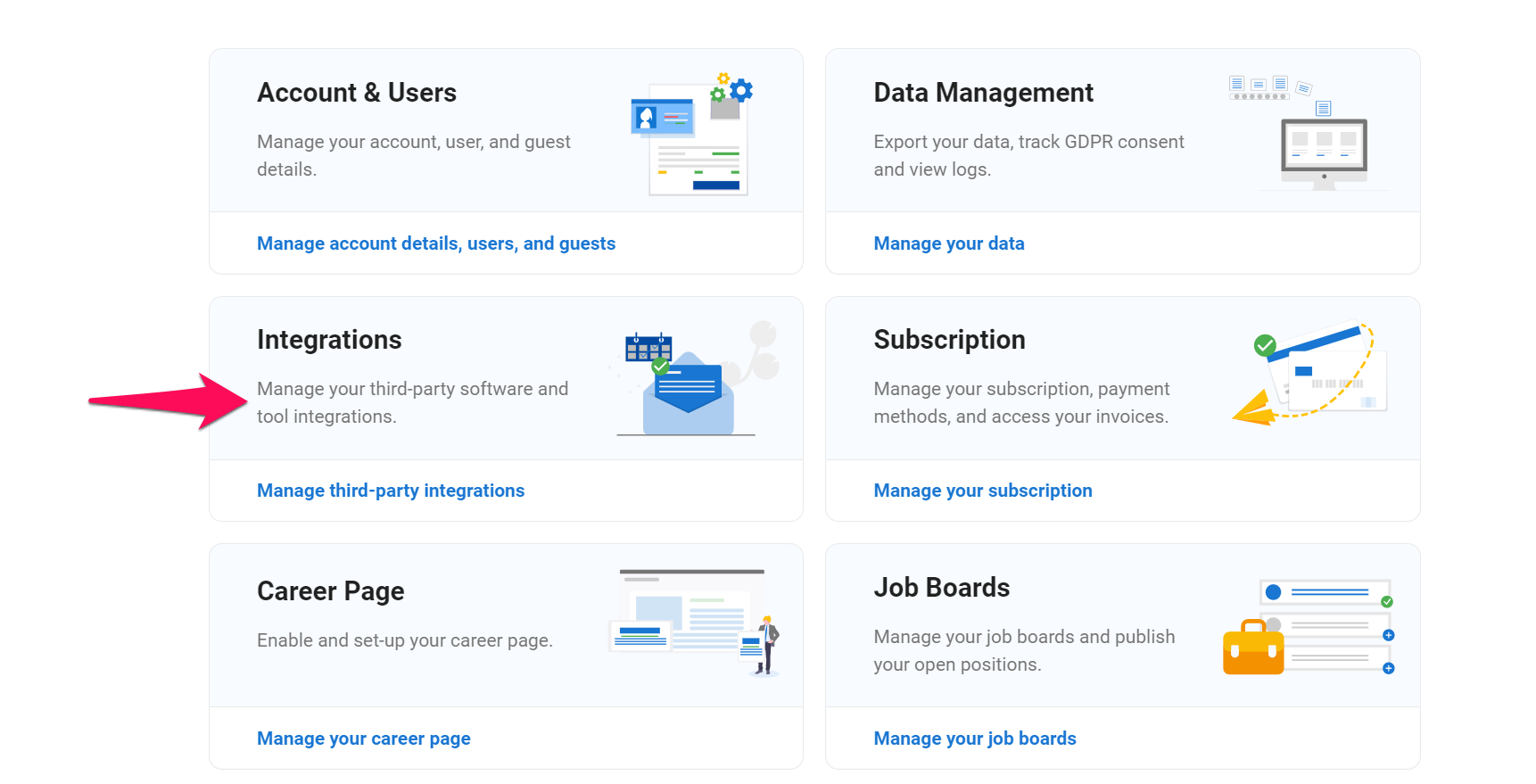
-
Cliquez sur "Activer" sous le logo HiBob.
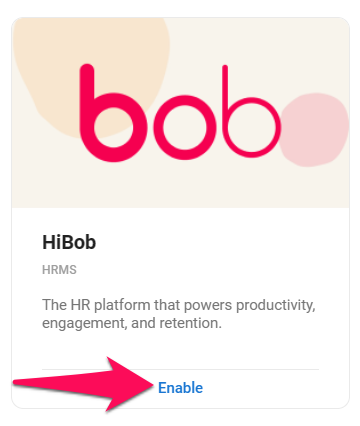
-
Saisissez votre clé API HiBob, acceptez les conditions générales du fournisseur et cliquez sur "Intégrer".
Créez une clé API HiBob en suivant ces étapes :
- Connectez-vous à votre compte HiBob
- Cliquez sur votre photo de profil
- Cliquez sur Générer un jeton
- Assurez-vous de sélectionner les deux portées suivantes
- Lecture complète des employés
- Lecture des champs des employés
- Écriture des champs des employés
- Mise à jour des employés
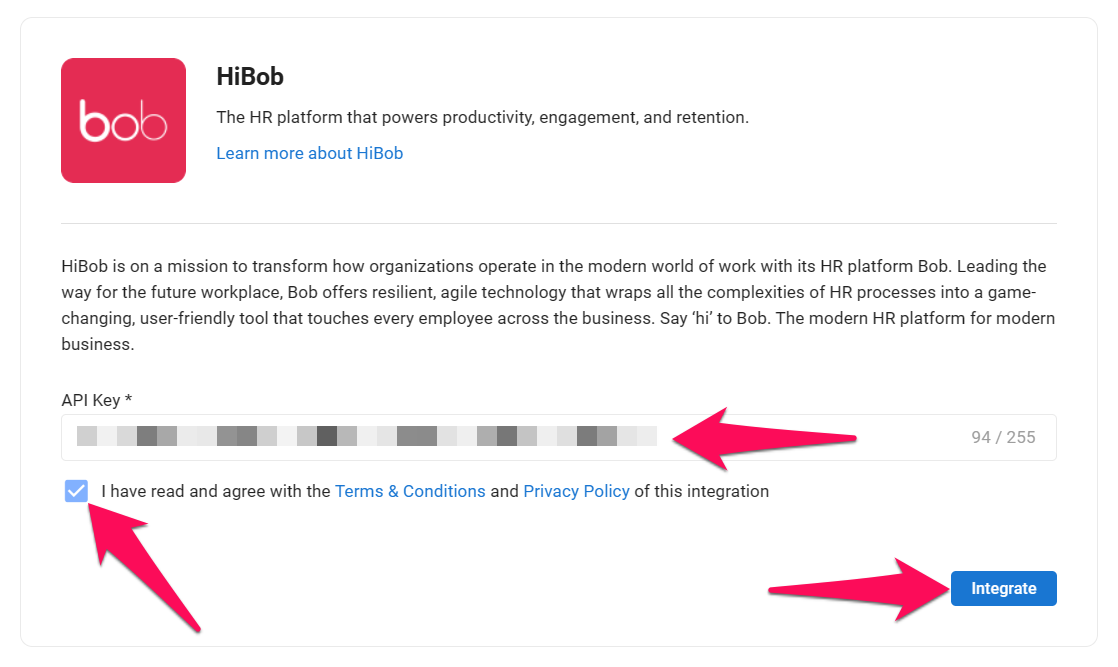
Envoi de candidats vers HiBob
Les candidats peuvent être envoyés vers HiBob par des utilisateurs ayant n'importe quel rôle d'accès (administrateur, gestionnaire, consultant et recruteur). En savoir plus sur les rôles d'utilisateur dans cet article.
Pour envoyer efficacement des candidats vers HiBob, assurez-vous que :
- Le profil du candidat comporte un prénom et un nom.
- Le profil du candidat contient une adresse e-mail.
- La "Date de début" est remplie dans la section Détails de l'employé du résumé du candidat.
- Le champ "Adresse du bureau" pour le poste spécifique pour lequel le candidat a été embauché est rempli (trouvé sous Emploi -> Résumé -> Adresse du bureau).
-
Depuis n'importe quel pipeline d'emploi, sélectionnez un ou plusieurs candidats que vous souhaitez envoyer à HiBob.
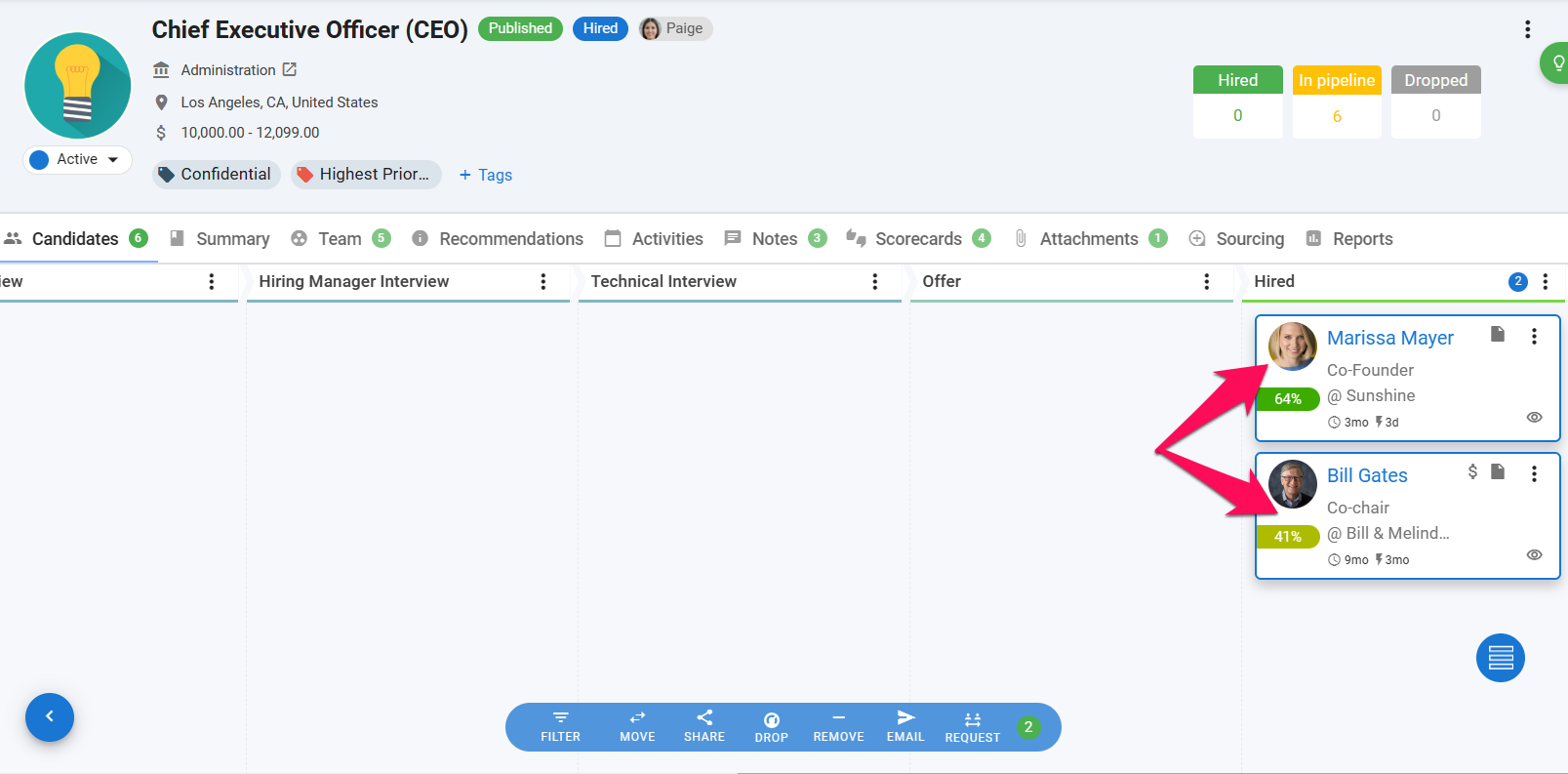
-
Cliquez sur "Partager" puis sur "vers le système RH" dans le menu déroulant.
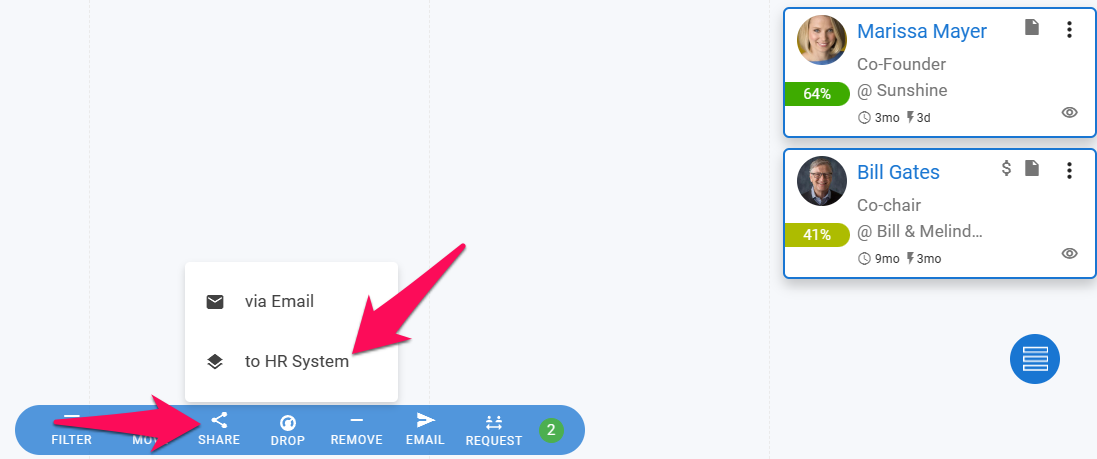
-
Sélectionnez HiBob comme système RH, puis cliquez sur "Partager".
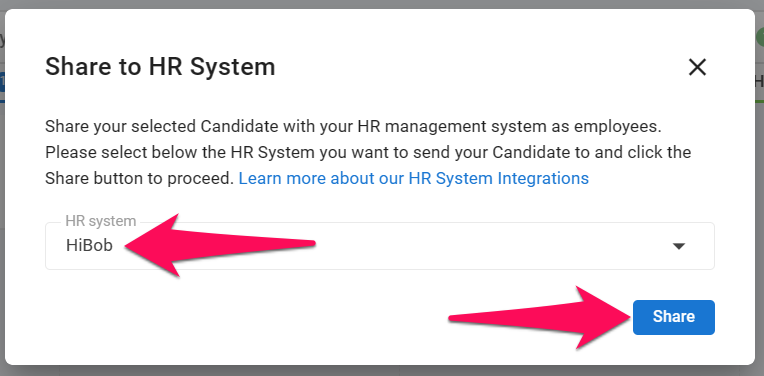
-
Vous recevrez un message de confirmation dans le coin supérieur droit de votre écran pour confirmer que le candidat a été envoyé à HiBob.